O extrato mostra as movimentações financeiras realizadas até a data atual, e o saldo das contas bancárias e de caixa. Pode-se também ver o extrato analítico.
1) Para acessar a tela de “Extrato”, vá no menu “Financeiro > Extrato”:
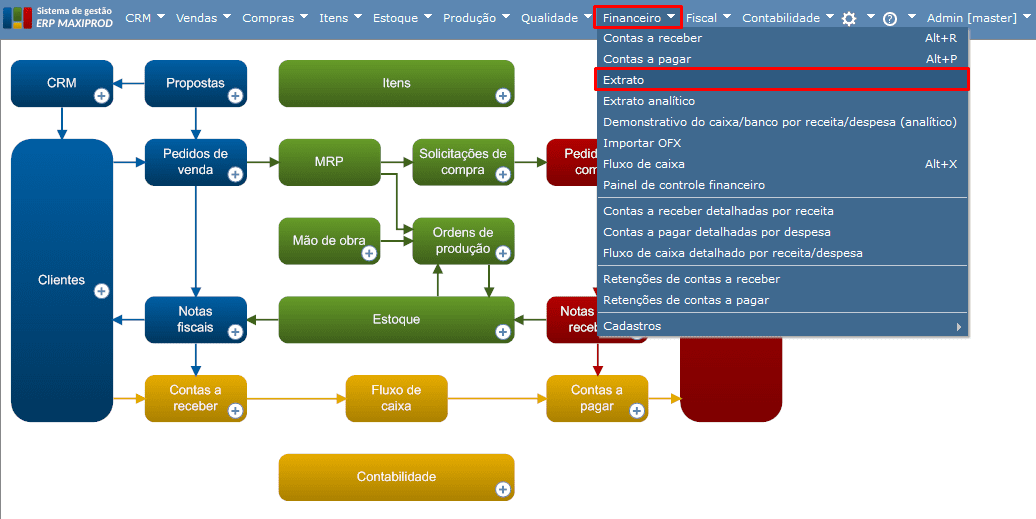
2) Essa tela abrirá com os extratos. Acompanhe e analise as informações abaixo.
Nas linhas abaixo, serão apresentados registros de entradas e saídas de contas a receber e a pagar. A cada linha, na coluna “Saldo”, é apresentado o valor de saldo atualizado após a efetivação da respectiva entrada ou saída.
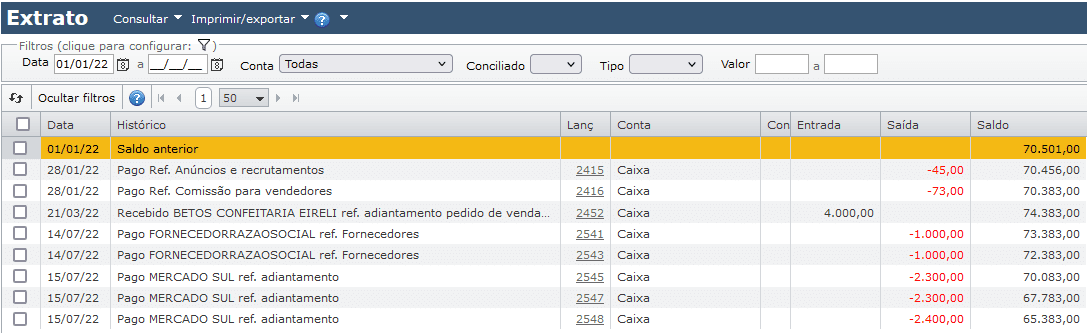
Extrato analítico
O extrato analítico exibe as mesmas informações deste recurso, com mais algumas colunas que permitem uma análise mais aprofundada dos lançamentos de pagamento e recebimento.
Nesta tela, descobrimos para qual conta contábil um lançamento de pagamento foi feito, ou de qual fonte a receita foi gerada: energia elétrica, salários, venda de fabricação própria, rendimentos financeiros, juros bancários, receita por prestação de serviços, etc.
Vejamos um exemplo:
1) Vamos no menu “Financeiro > Extrato analítico”.

2) Cada linha da tela do extrato analítico se refere a um pagamento ou recebimento.

3) Além das colunas comuns à tela da funcionalidade, as colunas “Conta” e “Referente a” indicam as contas contábeis de débito ou crédito. Por exemplo: foram pagos R$1.000,00 para a contratação de consultoria de projetos.
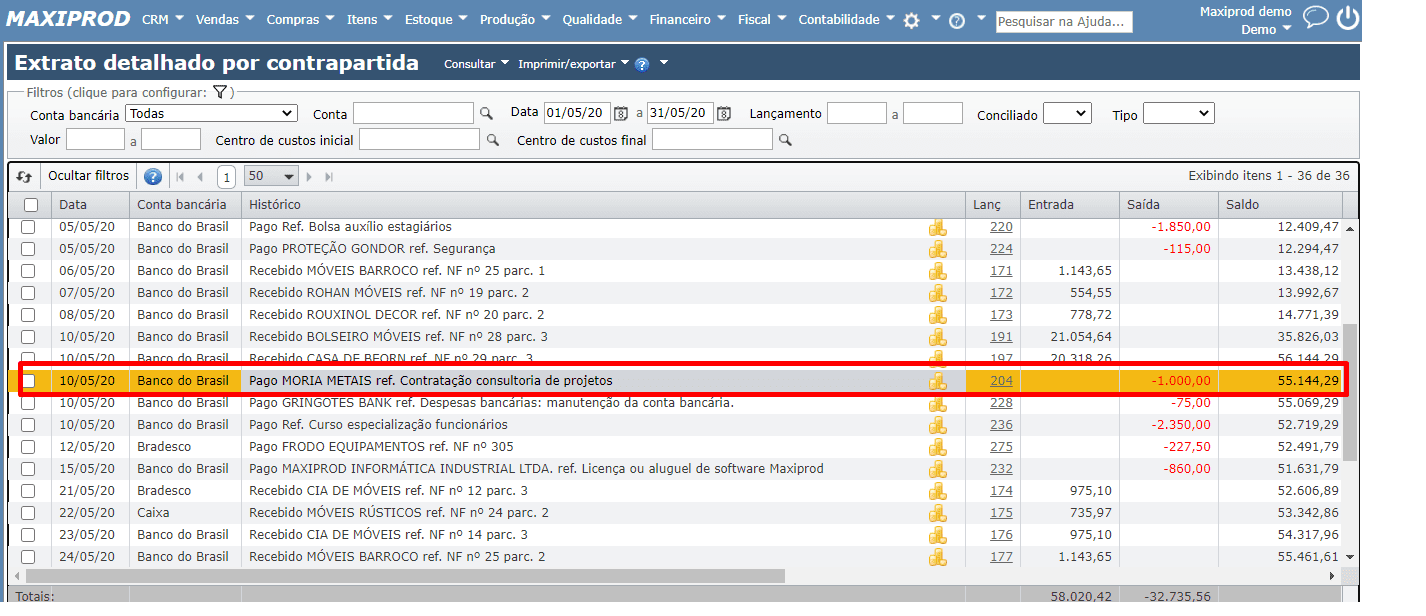
4) A coluna “Conta” indica que essa despesa foi imputada à conta 127 Custo dos produtos vendidos (CPV) (4.01.01).
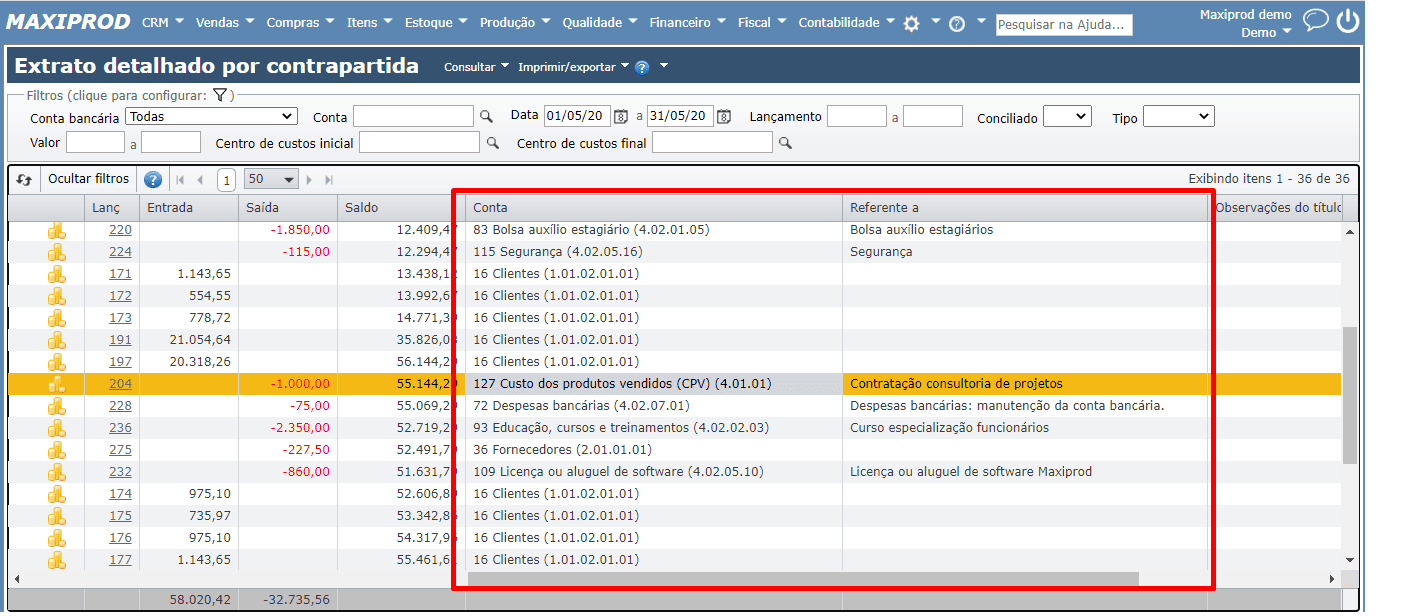
5) Outro exemplo: foram pagos R$2.350,00 para cursos de especialização de funcionários. Este histórico é insuficiente para indicar a conta da despesa.
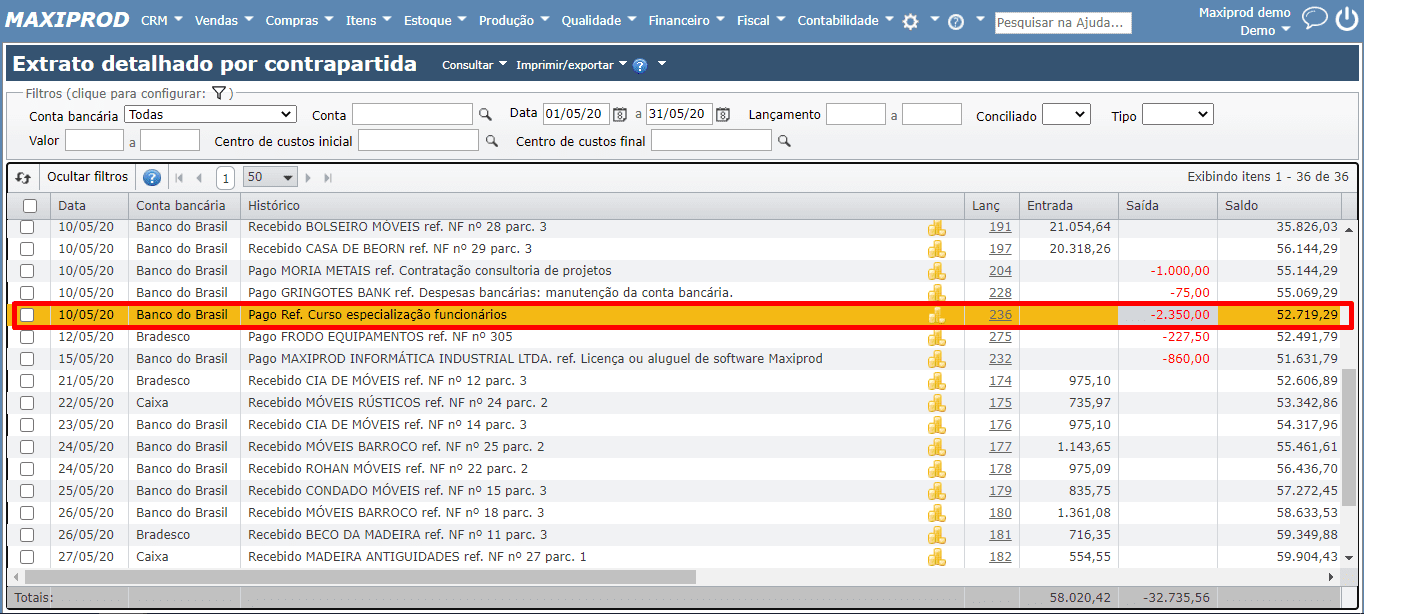
6) A coluna “Conta” mostra que esse pagamento se refere a despesas com 93 Educação, cursos e treinamentos (4.02.02.03).
